Przyznaję, zamiast tego wpisu miał być mały poradnik na temat przygotowania plików do druku. To w końcu bardzo przydatna wiedza, a łatwo w tej dziedzinie popełnić błąd. Zaś błędy w przygotowaniu do druku bywają kosztowne. Pomyślałem jednak, że w pierwszej kolejności napiszę trochę o formatach graficznych, bo przecież na koniec i tak przygotowany do druku plik trzeba zapisać w jakimś formacie i przekazać drukarni. No a warto wiedzieć chociażby czym się różni JPG od PNG, albo jakie tajemnice kryje w sobie format PDF. Tak, ten wpis jest zdecydowanie adresowany do początkujących i ciekawskich i omawia formaty graficzne pod kątem druku.

Na górze plik JPG o niskim stopniu kompresji i jego fragment w powiększeniu.
Na dole ten sam plik ze znacznie większym stopniem kompresji – łatwo można zauważyć tzw. artefakty.
Kliknij, aby powiększyć
Zacznę od chyba najpopularniejszego formatu graficznego, jakim jest JPG. Oczywiście format ten przechowuje grafikę rastrową, nie wektorową. Nie będę pisał, że pełna nazwa tego formatu to JPEG i oznacza Joint Photographic Experts Group, cokolwiek to znaczy. Genezę tej nazwy i daty z nią związane też pominę. Dlaczego? Bo to mało istotne. Znacznie ważniejszy jest fakt, że plik JPG może przechowywać obraz zarówno w kolorach RGB, jak i CMYK (więcej na ten temat tutaj). Jak wiadomo, drukujemy w kolorach CMYK, a więc to sprawia, że plik w formacie JPG można śmiało wysłać do drukarni. Teoretycznie wystarczy ustawić tryb kolorów na CMYK i gotowe. Teoretycznie, bo co w praktyce, to w następnym wpisie. Poza tym jest coś, o czym warto pamiętać – to algorytm kompresji stratnej, który sprawia, że obraz zapisany w JPG traci na jakości. Pliki w formacie JPG mogą mieć bardzo mały rozmiar i bardzo kiepską jakość. Zaś zdjęcie w kiepskiej jakości przekazane do druku spowoduje oczywiście, że wydruk również będzie kiepski.
Jak działa kompresja stratna w formacie JPG? W skrócie algorytm tej kompresji zakłada, że ludzkie oko i tak nie jest w stanie odróżnić każdego piksela od siebie. Dlatego grupuje piksele w bloki i uśrednia ich wartości kolorystyczne. Efektem tego działania jest mniejsza liczba pikseli o różnych kolorach, a co za tym idzie, plik zawiera mniej informacji i w efekcie jego rozmiar jest mniejszy. Oczywiście programy graficzne, takie jak Photoshop, czy Photo-Paint, pozwalają kontrolować stopień kompresji pliku, jednak minimalna kompresja występuje zawsze. Jeżeli więc zależy nam na dobrej jakości obrazu w profesjonalnym druku (domowa drukarka nie poczuje różnicy), śmiało można pominąć format JPG.
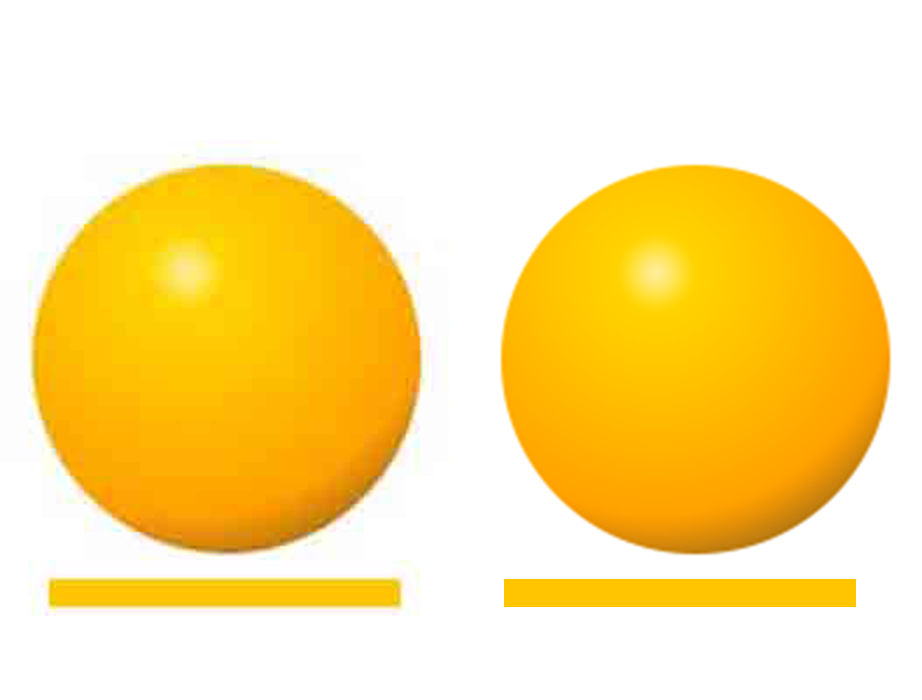
Po lewej stronie grafika w formacie JPG, która została powiększona. Po prawej ta sama, również powiększona grafika w formacie PNG. Jednokolorowy prostokąt z prawej strony nic nie stracił na jakości po powiększeniu, zaś z lewej widoczne są liczne arfetakty.
Kliknij, aby powiększyć
Kolejny format grafiki rastrowej. Jak sama nazwa mówi – Portable Network Graphics, czyli format przeznaczony do użytku w sieci, a nie w druku. Dlaczego? Przede wszystkim dlatego, że format PNG nie obsługuje kolorów CMYK. Właśnie tak – nie da się zapisać obrazu w trybie kolorów CMYK do formatu PNG. Ten typ plików zapisuje obrazy tylko i wyłącznie w kolorach RGB. Ktoś zapyta – więc po co ten format? Wspomniałem wcześniej, że jak sama nazwa wskazuje – do internetu. Obrazy w tym formacie zapisywane są z kompresją bezstratną. Można więc mieć pewność, że wszelkie internetowe elementy, jak ikony, wykresy, logo, ilustracje z małą ilością kolorów i inne obiekty graficzne będą wyglądały tak, jak wyglądać powinny – czyste, bez jakichkolwiek artefaktów. To z kolei powoduje, że formatu PNG nie używa się do zapisywania zdjęć, czy dużych obrazów, które zawierają mnóstwo kolorów. Takie pliki osiągają po prostu bardzo duży rozmiar, co dyskwalifikuje je do użycia w internecie. Zatem jeżeli chcemy pokazać w sieci ikonę – należy wybrać PNG, jeśli jednak zdjęcie – wybór padnie na JPG.
Jest jeszcze jedna rzecz, która sprawia, że format PNG jest tak popularny w sieci. To przezroczystość. Plik PNG zawiera tak naprawdę kolory w trybie RGBA. Są więc trzy standardowe kanały – Red, Green, Blue i dodatkowy, czwarty kanał – Alpha. Kanał alfa pozwala uzyskać przezroczystość w obrazie PNG łącznie na 101 poziomach, od 0 do 100. W przypadku JPG każdy przezroczysty fragment obrazu zamieniany jest na kolor biały, zaś tutaj przezroczystość zostaje zachowana. To ważna cecha, nie tylko w internecie, ale i w druku, zwłaszcza wtedy, gdy drukujemy na kolorowym podłożu. Tyle tylko, że PNG, jak już wspomniałem, nie nadaje się do drukowania. Co więc należy zrobić?
Bardzo elastyczny format grafiki rastrowej. W praktyce TIF łączy ze sobą formaty graficzne JPG, PNG i… PSD. Dlaczego? Z JPG bierze obsługę kolorów RGB i CMYK, a także możliwość kompresji, którą tutaj jednak można całkowicie wyłączyć. Z PNG wzięty jest brak kompresji stratnej, więc obraz nie traci na jakości, oraz przezroczystość. Właśnie tak – format TIF pozwala zapisać plik w trybie kolorów CMYK z dodatkowym kanałem alfa. No dobrze, a co z PSD? To w końcu format roboczego pliku Photoshopa… Plik TIF może po prostu przechowywać te same informacje, co plik PSD. Czyli warstwy, grupy, style, ścieżki, obiekty inteligentne i cała reszta. I to jest świetna opcja, kiedy chcemy przenieść obraz do innej aplikacji, np. CorelDraw, ale zależy nam, by zachować w razie potrzeby całą konstrukcję pliku, gdyby przyszła konieczność dokonania potrzebnych zmian. Corel, czy jakikolwiek inny program graficzny wyświetli spłaszczony obraz z pliku TIF, oczywiście z zachowaną przezroczystością, jednak w samym pliku cały czas pozostaną zachowane informacje przeznaczone do programu Photoshop. Wygląda więc na to, że ten format, jeśli chodzi o grafikę rastrową i druk, jest formatem idealnym. Pozwala przecież przechowywać obraz w kolorach CMYK z przezroczystością (JPG + PNG). Pozwala też całkowicie wyłączyć kompresję (PNG). Umożliwia również zachowanie informacji z programu Photoshop (PSD), zaś w celu zmniejszenia rozmiaru pliku pozwala pominąć całą konstrukcję warstw i wypluć spłaszczony obraz.
Czy TIF ma jakieś wady? O tak, oczywiście. Maksymalny rozmiar pliku w tym formacie może wynosić 4GB, nie więcej. Czy to aż tak straszna wada? Raczej nie.
Plik TIF daje naprawdę niezłe możliwości, to prawda. Ale fakt, że obsługuje tylko grafikę rastrową, jest nie do przejścia. W końcu projektując do druku, znacznie większą swobodę uzyskujemy, kiedy pracujemy w programach do grafiki wektorowej, np. Illustrator, czy wspomniany CorelDraw. Korzystając z formatu PDF możemy przechowywać zarówno elementy wektorowe, jak i rastrowe. I to jest dopiero połączenie – grafika rastrowa, RGB, CMYK, przezroczystość, wektory, obsługa wielu arkuszy w obszarze jednego dokumentu… po prostu wszystko.
Format PDF opracowano na potrzeby przesyłania dokumentów cyfrowych, jednak od 1991 roku, tj. od daty jego powstania, nabył wiele innych możliwości, w tym także właśnie tych, które mają zastosowanie w druku. Podobnie, jak TIF pozwala zachować konstrukcję pliku Photoshopa i przekazywać obraz między programami, tak PDF pozwala zachować konstrukcję pliku drukowanego i przekazywać go dalej. Spady, kolory, ilość stron i cała reszta zostanie zachowana, jeżeli plik stworzymy w Illustratorze, zaś drukarnia posługuje się Corelem. Kłopot zaczyna się w momencie, gdy w projekcie użyliśmy skomplikowanych efektów dla obiektów – cienie, gradient na siatce i inne, których Corel nie obsługuje, a za pomocą Corela chcemy te efekty edytować. Dlatego bezpieczniej jest korzystać z takich elementów w programach do grafiki rastrowej i korzystać z plików TIF, które następnie należy umieścić w pliku wektorowym.
Podsumowując możemy więc swobodnie łączyć ze sobą elementy rastrowe i wektorowe, zapisać plik do formatu PDF i mieć pewność, że w drukarni wszystko będzie wydrukowane, jak należy, niezależnie od oprogramowania, jakim się drukarnia posługuje. Do formatu PDF możemy zapisać nawet plik z programu Microsoft Word i da nam to pewność, że marginesy, ani żaden inny element projektu nie ulegnie zmianie.
Format PDF niesie za sobą pewne „niebezpieczeństwa”. Myślę, że niebezpieczeństwo to dobre określenie. Wielu grafików na pewno chociaż raz spotkało się z sytuacją, gdzie klient wysłał logo w pliku PDF, więc teoretycznie miała to być wektorowa, poprawna wersja, jednak w środku okazywał się być kiepskiej jakości JPG. PDF pozwala, jak wspomniałem wcześniej, przechowywać w sobie różne formaty plików, więc jak najbardziej można zapisać w nim plik rastrowy i udawać, że to wektory.
Inny ciekawy przypadek plików PDF to przetwarzanie fontów. Używając kroju Myriad Pro można zauważyć, że w programie Acrobat Reader, czyli narzędziu do otwierania takich plików, mała litera „l” bywa dziwnie pogrubiona. Jest to tylko błąd renderowania kroju i znika przy druku, czy nawet przy dużym powiększeniu. Oczywiście do drukarni zawsze wysyłamy pliki ze skrzywionymi fontami, nigdy z otwartymi. Co to znaczy? O tym w przyszłym wpisie.
Program Acrobat Pro, czyli „starszy brat” programu Acobat Reader pozwala nie tylko otwierać gotowe już pliki PDF, ale także je edytować i sprawdzać. Po wypuszczeniu pliku w formacie PDF np. z Illustratora, za pomocą Acrobat Pro możemy dokonać tzw. inspekcji wstępnej – sprawdzić, czy plik nie zawiera fontów, czy wszystkie kolory się zgadzają, czy nafarbienie mieści się w granicach rozsądku. Piszę o tym dlatego, bo korzystając z tego formatu oraz programu możemy przed wysłaniem do drukarni samodzielnie sprawdzić, czy z plikiem wszystko jest ok, niezależnie od tego, w jakim programie został przygotowany. Jednak o tym, jak to zrobić i co się kryje za tymi pojęciami, już wkrótce.
